如何查看项目使用的Eclipse版本和Jdk的版本
Posted
tags:
篇首语:本文由小常识网(cha138.com)小编为大家整理,主要介绍了如何查看项目使用的Eclipse版本和Jdk的版本相关的知识,希望对你有一定的参考价值。
参考技术A有两种方法可以查看eclipse中jdk的版本:
第一种方法:
点击开始--运行--输入cmd--点击确定--在cmd命令行窗口中输入java -version,就可以显示出当前在使用的jdk的版本号了,如下图:

第二种方法:
运行eclipse,点击windows--preferences--java--compiler--右边就可以看到当前使用的jdk版本号,如下图:
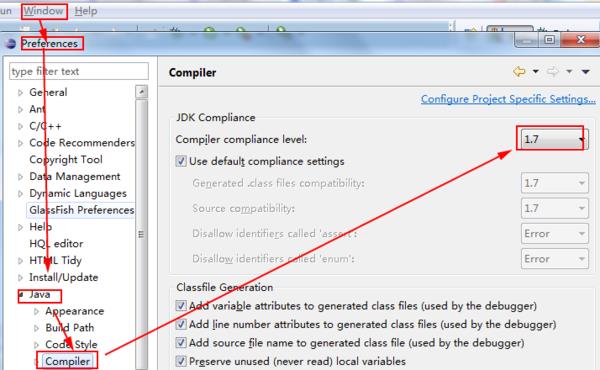
工具:
eclipse
方法:
查看eclipse版本
Eclipse解压目录中找到readme文件夹双击打开里面有个readme文件双击打开
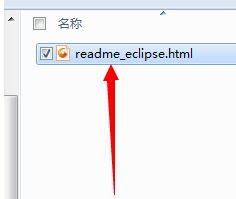
如图第二行就是版本信息
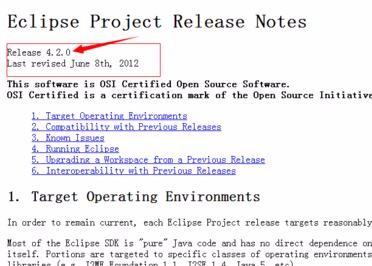
查看jdk版本
选择Window->Preference->Java->installed JREs,看到勾选的JDK即为使用的jdk版本
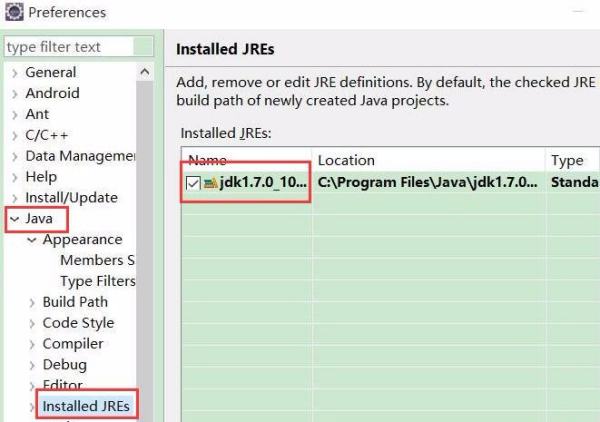
eclipse导入别的项目后发现jdk版本不一样,该如何解决呢?
原文:https://www.cnblogs.com/chenmingjun/p/8472885.html
当我们导入其他人的项目的时候,发现导入的项目的jdk版本与我们使用电脑上的版本不同,该如何解决呢?
选中项目右键 --> Properties --> Build Path --> 选中Libraries一栏,移除(Remove)这个库选项,
然后添加新的库选项:
Add Library... --> JRE System Library --> next --> Execution environment --> Environments... --> 选择JavaSE-9(jdk-9.0.4) --> Apply and Close。
或者直接右键 JRE System Library[JavaSE-1.7] --> Properties --> Execution environment --> Environments... --> 选择JavaSE-9(jdk-9.0.4) --> Apply and Close。
具体操作如下图所示:
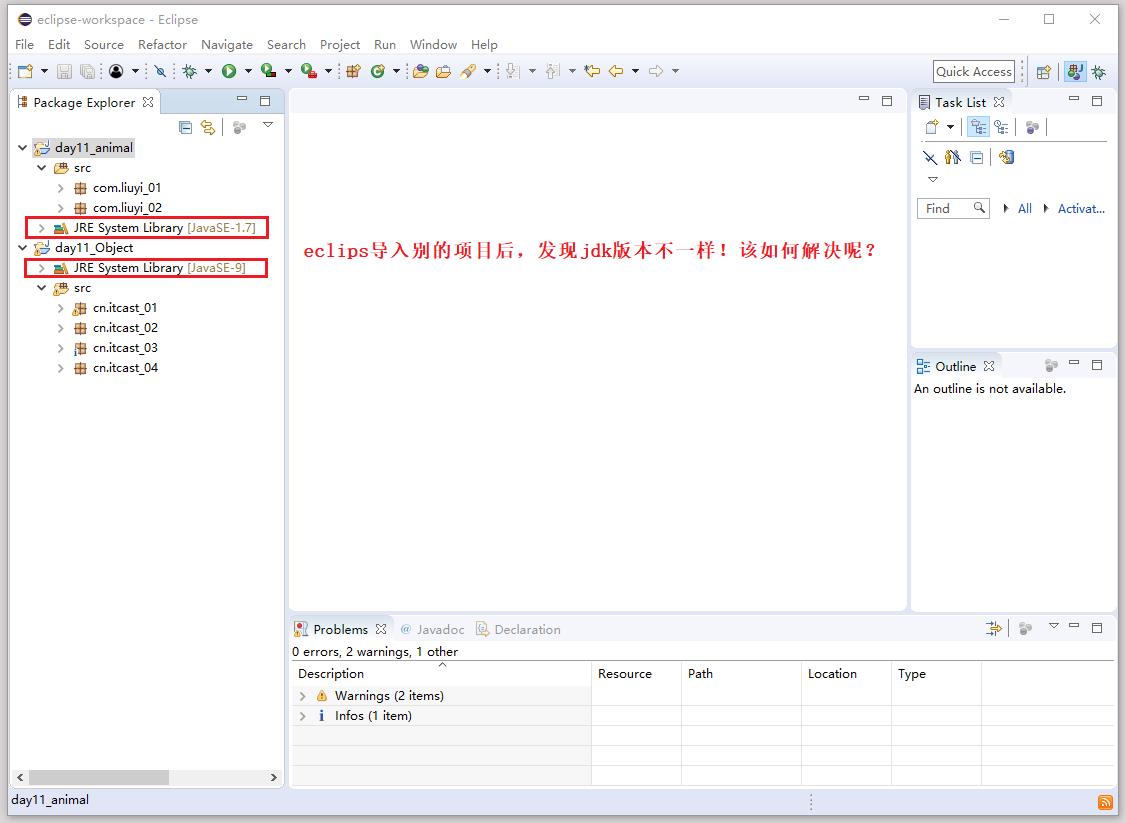
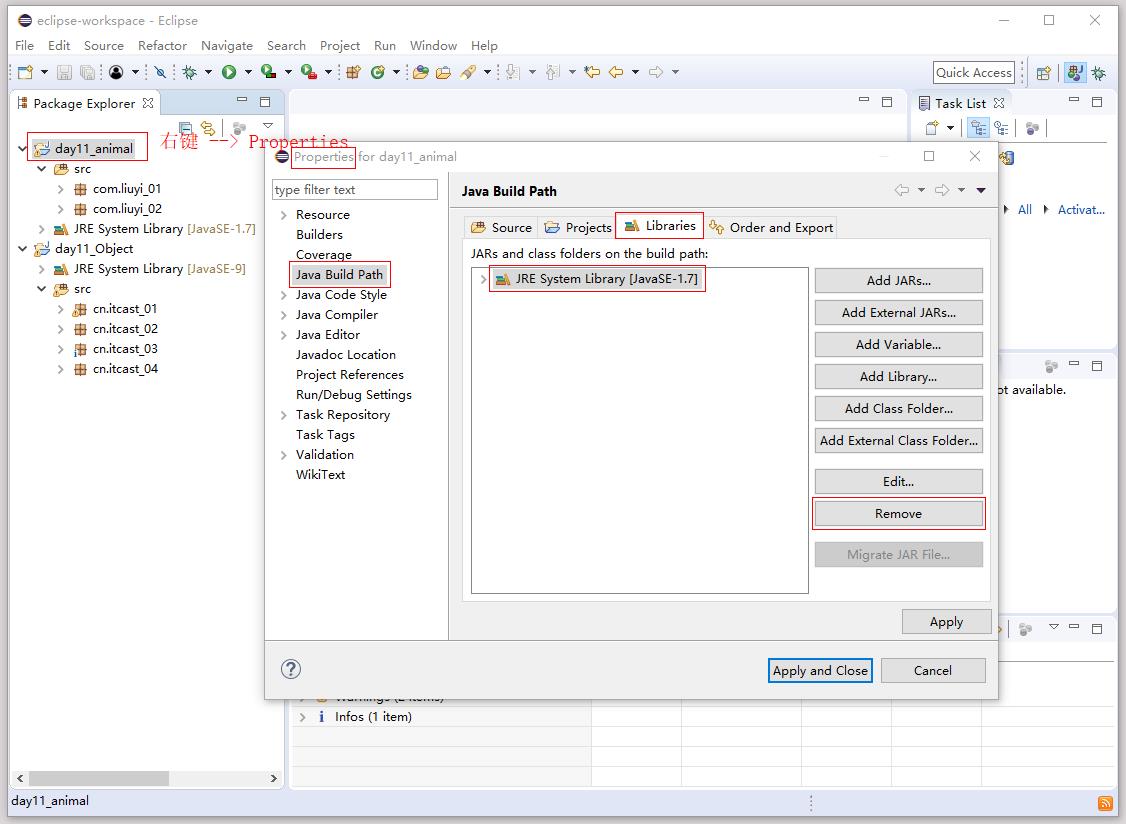
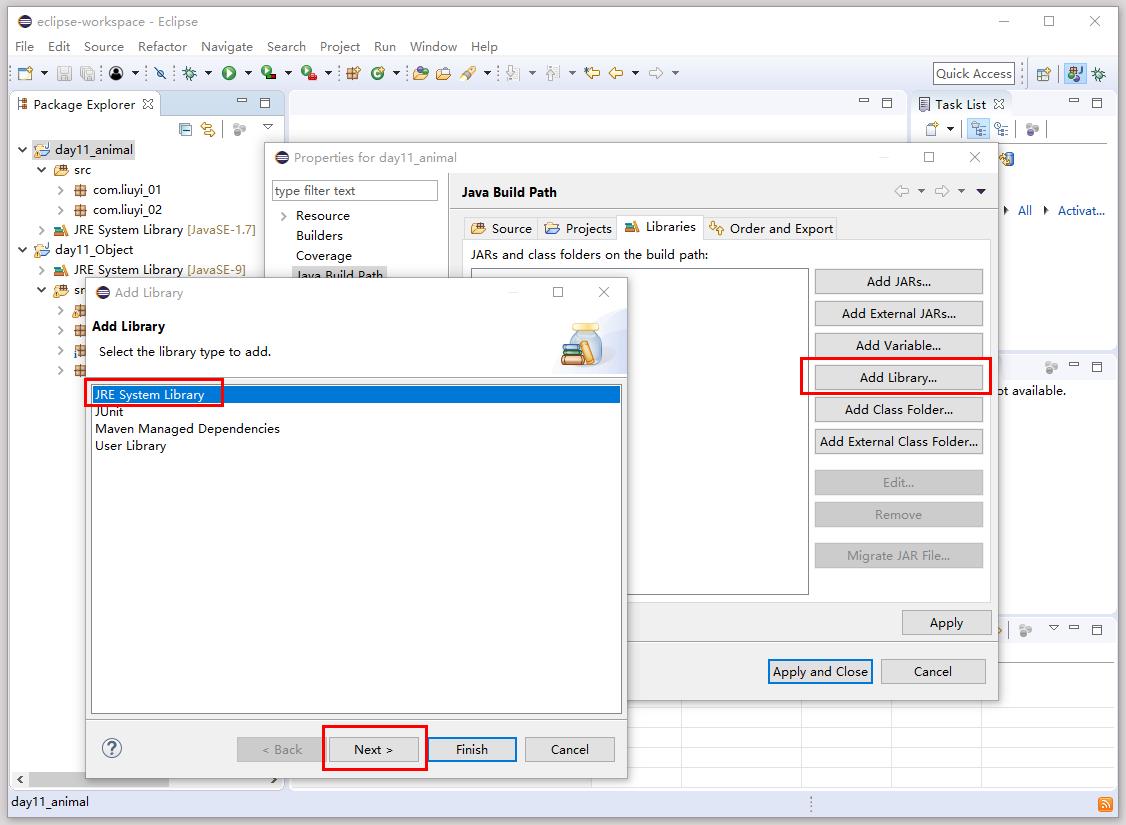
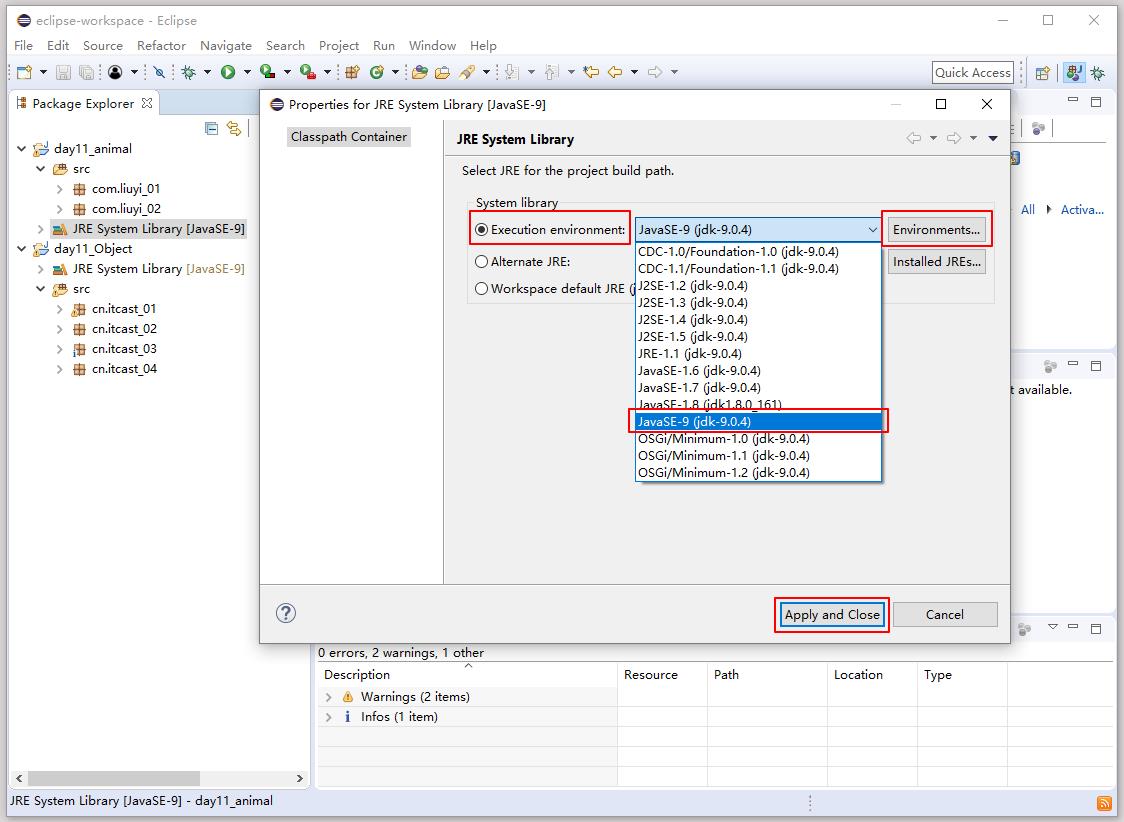
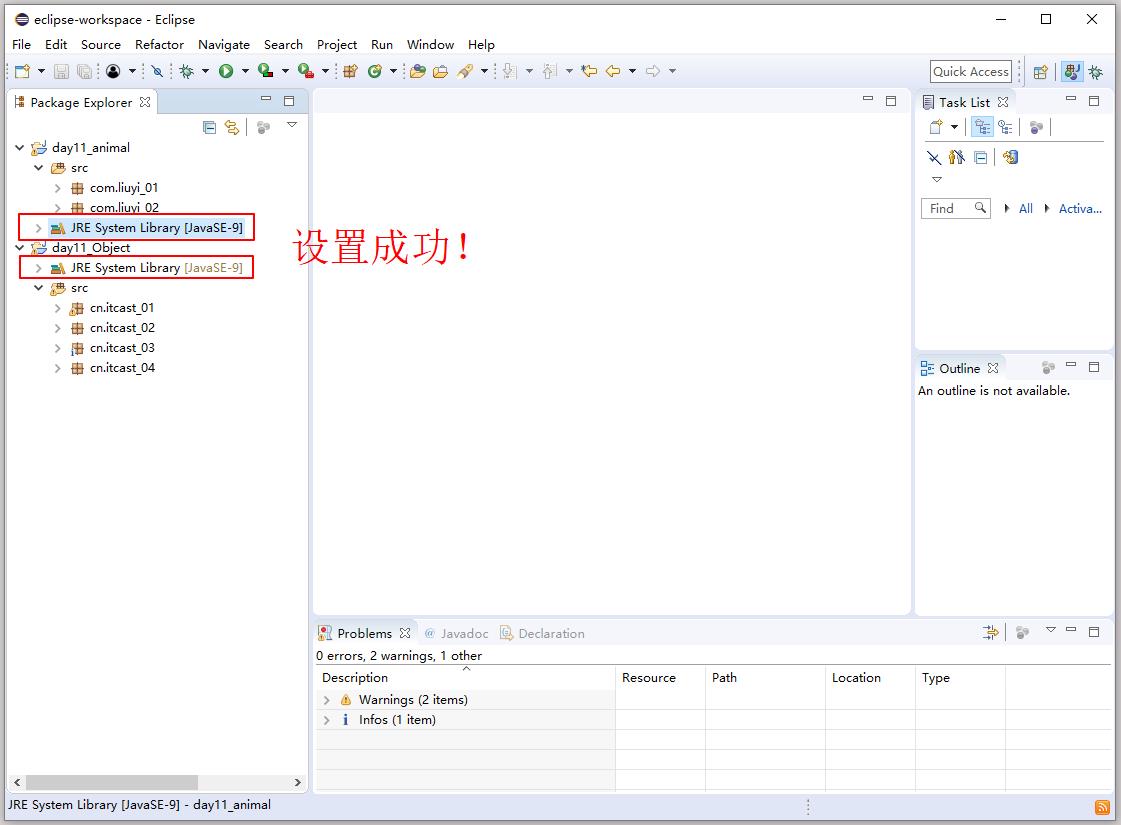
以上是关于如何查看项目使用的Eclipse版本和Jdk的版本的主要内容,如果未能解决你的问题,请参考以下文章